私は漫画の全工程をiPadで描いています。
デジタル作画をしていると、ショートカット操作のために左手デバイスが欲しくなりますよね?
私はAmazonで2千円台で買える、iPadに接続可能なBluetoothテンキーをずっと使っていました。

…でもやっぱ少ないんだよなー。キー数が!
「CLIP STUDIO TABMATE 2」
しばらくすると、iPad対応のセルシス公式の左手デバイス「CLIP STUDIO TABMATE 2」が発売されました。
待望のiPad対応の公式左手デバイスの登場に興奮して秒でポチったものの、実際に手にしてみると問題が…。



ボタンの割り当てが面倒だな…
ボタン配置も覚えないといけない…。
…とか、今更ながら意外な学習コストの高さに気づいて、結局未開封のまま手放してしまいました。
なーんか使わんかった。



…というか、そもそも左手デバイスって文字が打てないじゃん?
(いやだから今更なんよ)
結局、ここで再浮上したやっぱりキーボード最強説。
でも普通のキーボードだと設置位置が微妙で姿勢が辛い。
そこで思いついたのが「分割型キーボード」です。
そこで試してみたのが「自作キーボード」
「分割型キーボード」をAmazonで見ると(2024年10月頃)結構普通に高い…。(3万以上はしたかな)



じゃあどうせならテンションの上がるやつ自作した方が良くない?
…と思い、右も左もわからない私はプロに聞くのが手っ取り早いと、
当時YouTubeで自作キーボードが流行っているのを見て
早速、グズる夫を引き連れて秋葉原の遊舎工房を訪れました。
ついでにハンダ付け講習(有料)にも参加して、基礎的なこと教えてもらおうっと!
ハンダ付けキットは遊舎工房のものを購入したほうが、色々迷わずに済むので楽です。


最初に作ったのは「Shotgun チェリーパイ」(遊舎工房では在庫なし)です。
MicroUSBなのが玉にキズですが、結構かわいい。
練習用に作ったのもありますが、後に息子のゲームパッドになり、今はぶっちゃけ置物化してます。



でも初号機なので愛着はある。
「Keyball39」


そうこうして本命機を散々悩み散らかし、最終的に選んだのは「Keyball39」という分割式の人気モデルでした。
キーボードにトラックボールが搭載されているので マウス不要で
手の位置を動かさずにポインター操作ができます。
「Keyball39」の39はキーの数を表していて、他にも「Keyball44」「Keyball61」というモデルがあります。
人気モデルなだけあって、安定性が高く、よく使うショートカットを左手キーに配置してみたら想像以上に快適!
そして両手でテキストも入力できる…!無敵!
私はクリップスタジオのツールアイコンを、見た目は度外視で油性マジックで手書きして使っています。
でも使ってると文字が消えてきちゃうんだよなー。なんかオシャレな方法があれば教えて欲しいです。
お絵かきデバイスとしてのデメリット
ただ、汎用性を考えて「Keyball39」を選択したものの、結局タブレットお絵かき機としてしか使うことがなく
トラックボールは全く活用できませんでした。
また「Keyball39」は、キー数が少ないため、多くのキー配列をレイヤー分けする必要があり
習得にかなり時間がかかります。(結局、学習コストはかかる)
39キーのコンパクト可愛さに惹かれて選びましたが、44 や 61 のほうが良かったかもと思ってます。
物理的にショートカットいっぱい割当できるし。



次回作るときは、キー数の多目の分割型キーボードで
出来れば無線のやつがいいかなー。
最近はAmazonに分割型キーボードもマクロパッドも割と手頃な価格で売ってるので
買っちゃってもいいかもしんないです。
なんやかんやで、私はけっこう気に入ってます
自作PCと同じように、自作キーボードは結構なお金と手間がかかります。
作れなかった時のリスクもありますが、その分愛着が湧くし、世界に一つだけの愛機になる!
まぁでも…。積極的にはオススメしませんが、こういう選択肢もあるよ〜という感じです。
実際、作業効率は確実に上がったしね。あとはんだ付けがクセになる。アラフォー以上は老眼鏡必須。
それと当たり前かもですが、はんだ付けの煙は有害なので、必ずデスクファンなどで送風しながら作業を。
私も最初は、気づかずに自宅で作業して、煙を吸いすぎて咳が止まらなくなりました。怖い。



そういえば遊舎工房には、ちゃんと送風ファンがあったな…!
失敗余談
その後、keyballの成功に気を良くした私は、電子工作が楽しくなって
「Navpad 1.0」というマクロパッドを作ってみましたが、これは失敗しました。
入力端子のMicroUSBがすぐに取れてしまうという物理的な欠点 + キーの割当(キーマップ)に
「Remap」が使えないのがマジで致命的です。ほんとキーの割当がめちゃくちゃめんどくさい…!
結局、入力端子がもげたままお蔵入りになってしまいました。
絶対に自作キーボードは 「Remap」 が使えるやつにしましょう。あと入力はやっぱりタイプCが吉。
※「Remap」…Chromeから、キーボードのキーマップを操作・反映できるWebソフトウェア

コメント